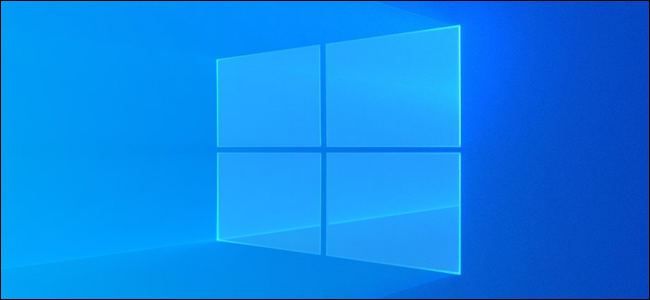
La actualización de mayo de 2020 de Windows 10 mueve la función «Fresh Start» que le permite reinstalar Windows mientras elimina cualquier bloatware instalado por el fabricante en su computadora portátil o de escritorio. Ya no forma parte de la aplicación de seguridad de Windows.
Encontrará Fresh Start integrado en la función «Restablecer su PC» de Windows 10 . Ya no se llama Fresh Start, y debe activar una opción especial para desinstalar bloatware mientras reinicia su PC a su estado predeterminado de fábrica.
Para comenzar, diríjase a Configuración> Actualización y seguridad> Recuperación. Haga clic en «Comenzar» en Restablecer esta PC.
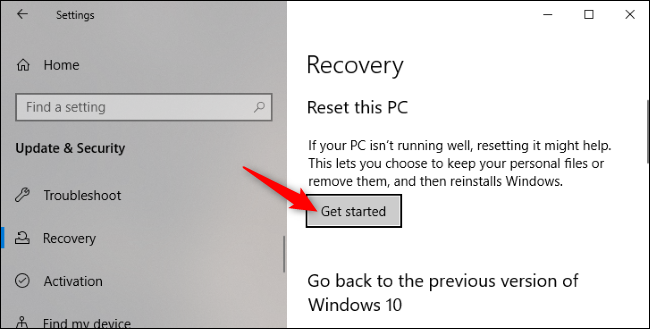
Seleccione «Conservar mis archivos» para mantener los archivos personales en su PC o «Eliminar todo» para eliminarlos. De cualquier manera, Windows eliminará las aplicaciones y configuraciones instaladas.
Advertencia : asegúrese de tener una copia de seguridad de sus archivos importantes antes de hacer clic en «Eliminar todo».
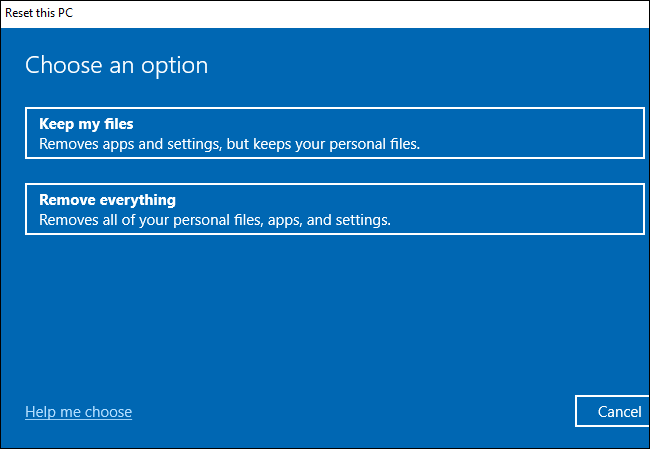
A continuación, seleccione «Descarga en la nube» para descargar los archivos de instalación de Windows 10 de Microsoft o «Reinstalación local» para usar los archivos de instalación de Windows en su PC.
La descarga en la nube puede ser más rápida si tiene una conexión a Internet rápida, pero su PC tendrá que descargar varios gigabytes de datos. La reinstalación local no requiere una descarga, pero puede fallar si su instalación de Windows está dañada.
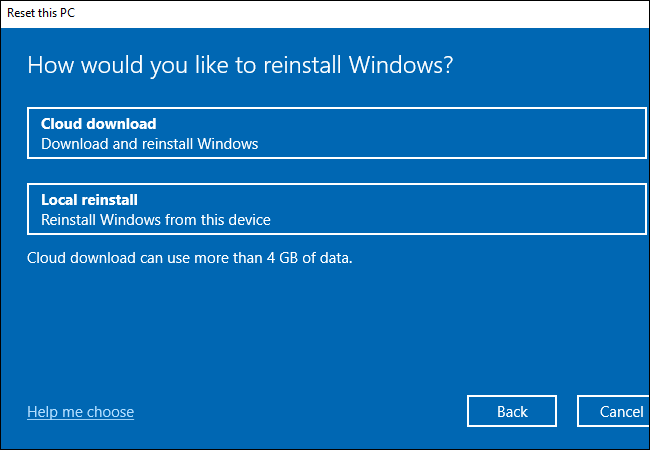
En la pantalla Configuración adicional, haga clic en «Cambiar configuración».
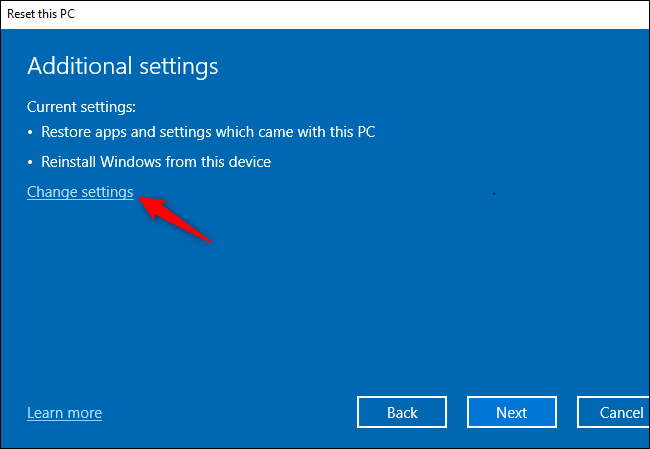
Configure la opción «¿Restaurar aplicaciones preinstaladas?» opción a «No.» Con esta opción desactivada, Windows no reinstalará automáticamente las aplicaciones que el fabricante de su PC proporcionó con su PC.
Nota : si el mensaje «¿Restaurar aplicaciones preinstaladas?» La opción no está presente aquí, su PC no tiene ninguna aplicación preinstalada. Esto puede ocurrir si usted mismo instaló Windows en su PC o si previamente ha eliminado las aplicaciones preinstaladas de su PC.
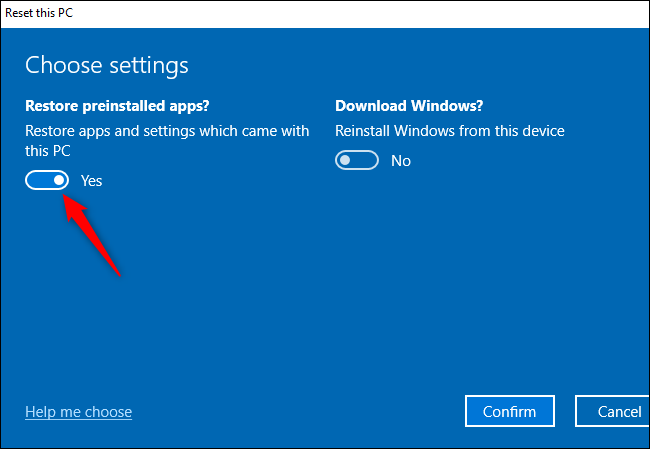
Haga clic en «Confirmar» y continúe con el proceso Restablecer esta PC.
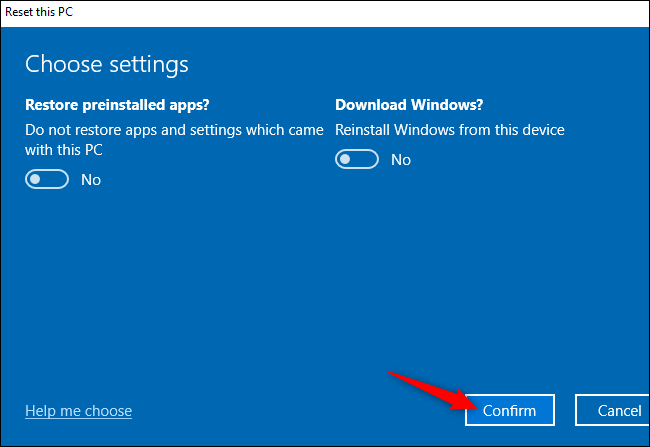
Obtendrá una instalación limpia de Windows sin que las aplicaciones instaladas por el fabricante llenen su sistema después.


